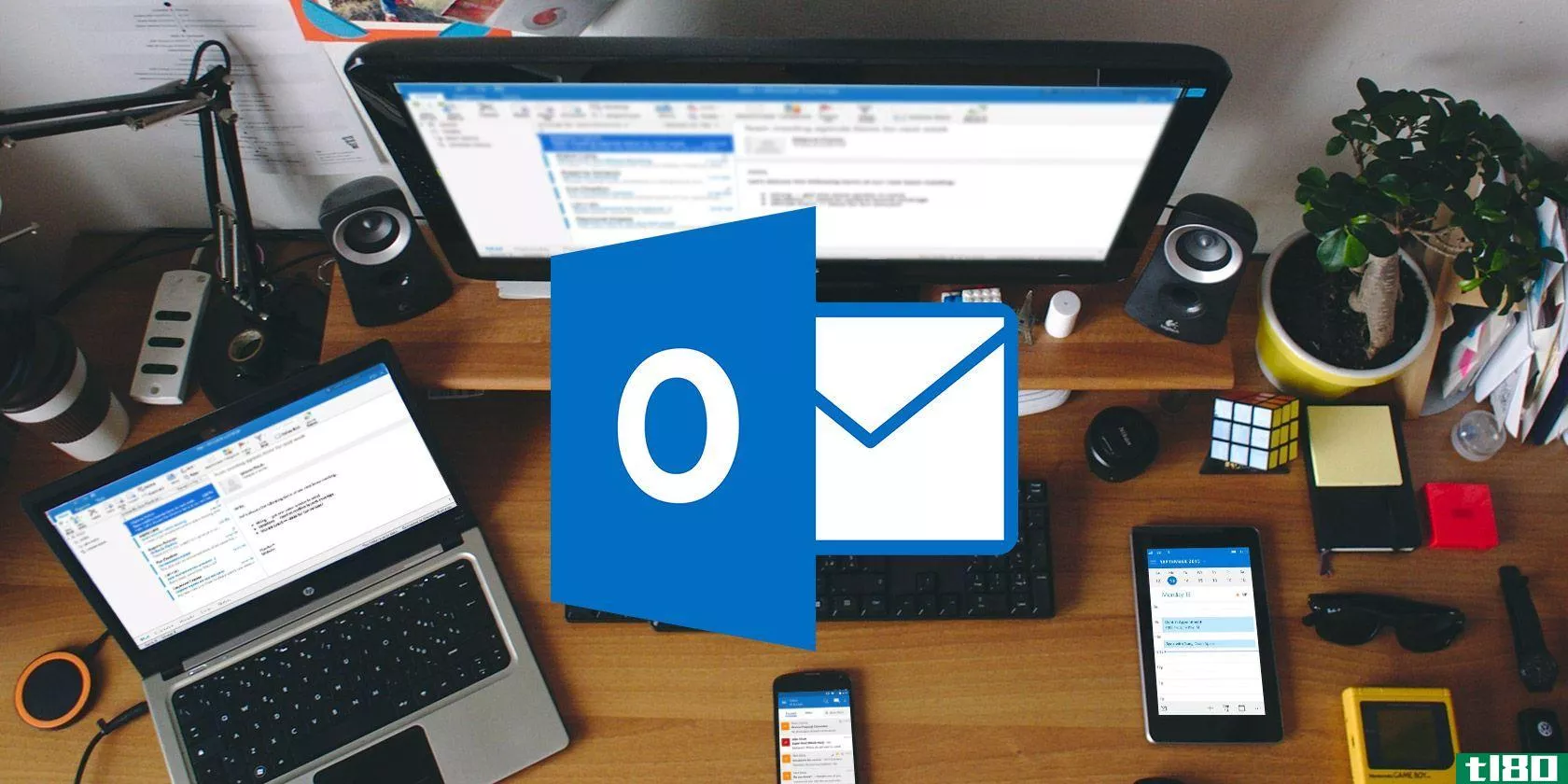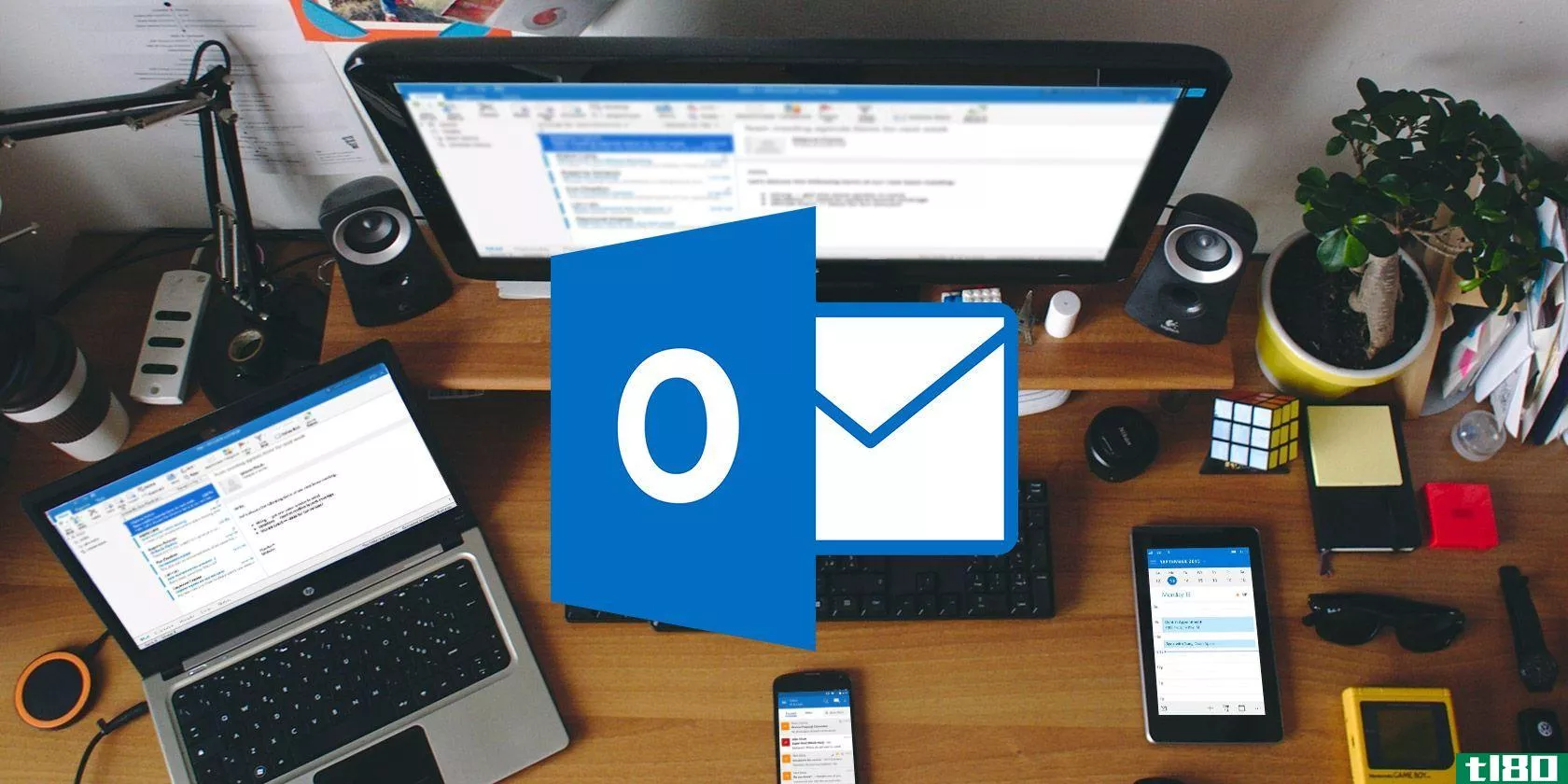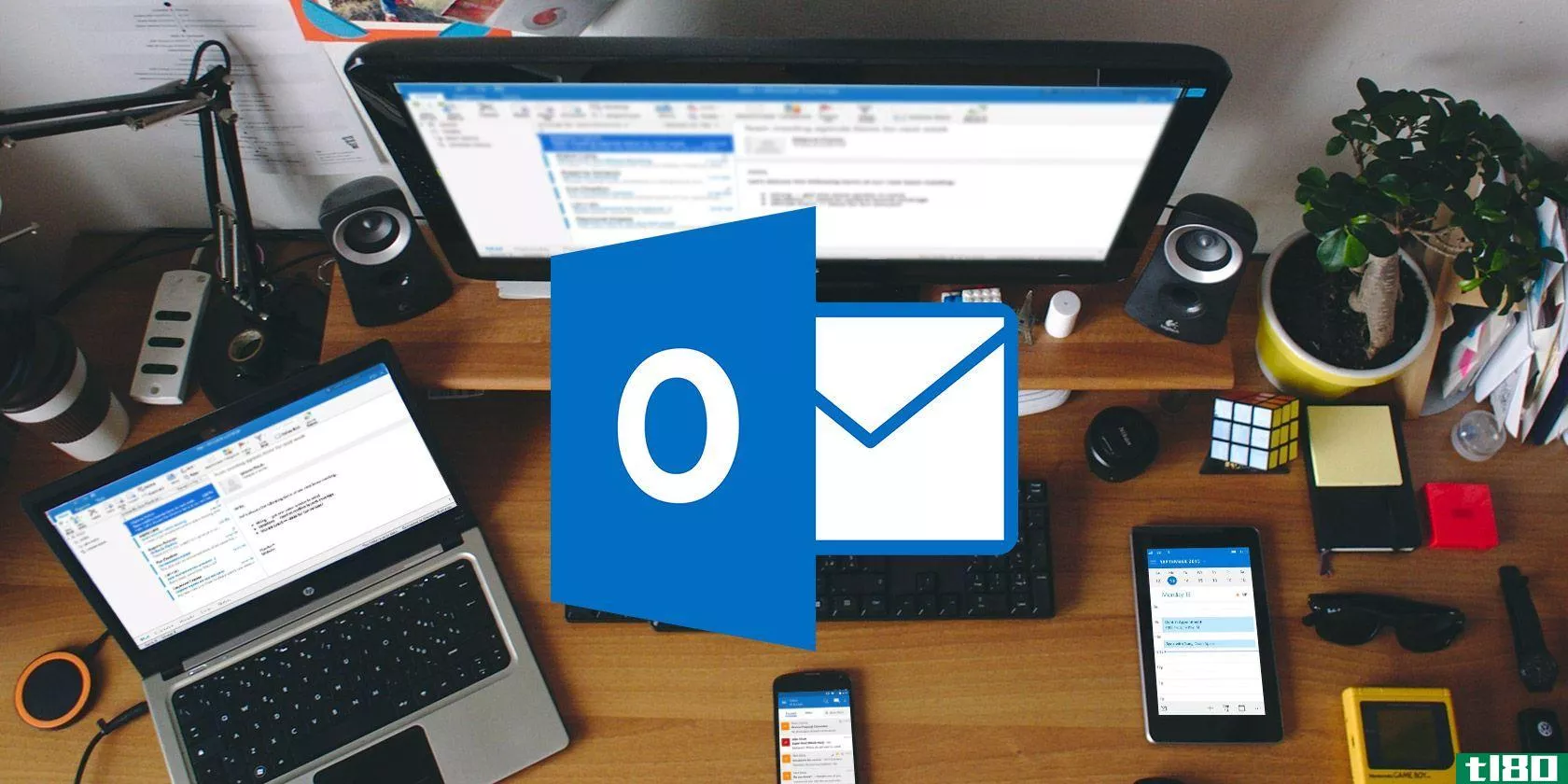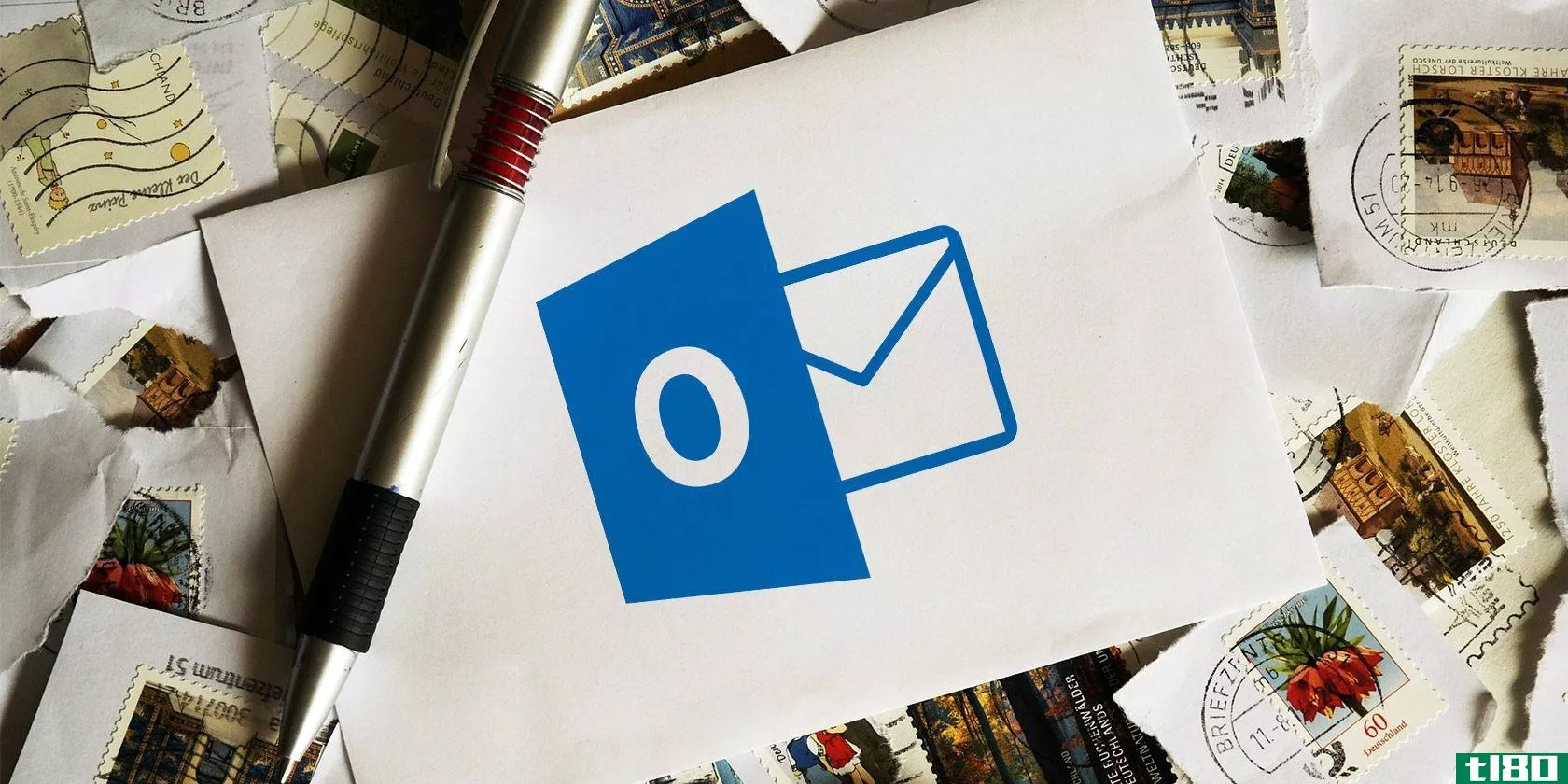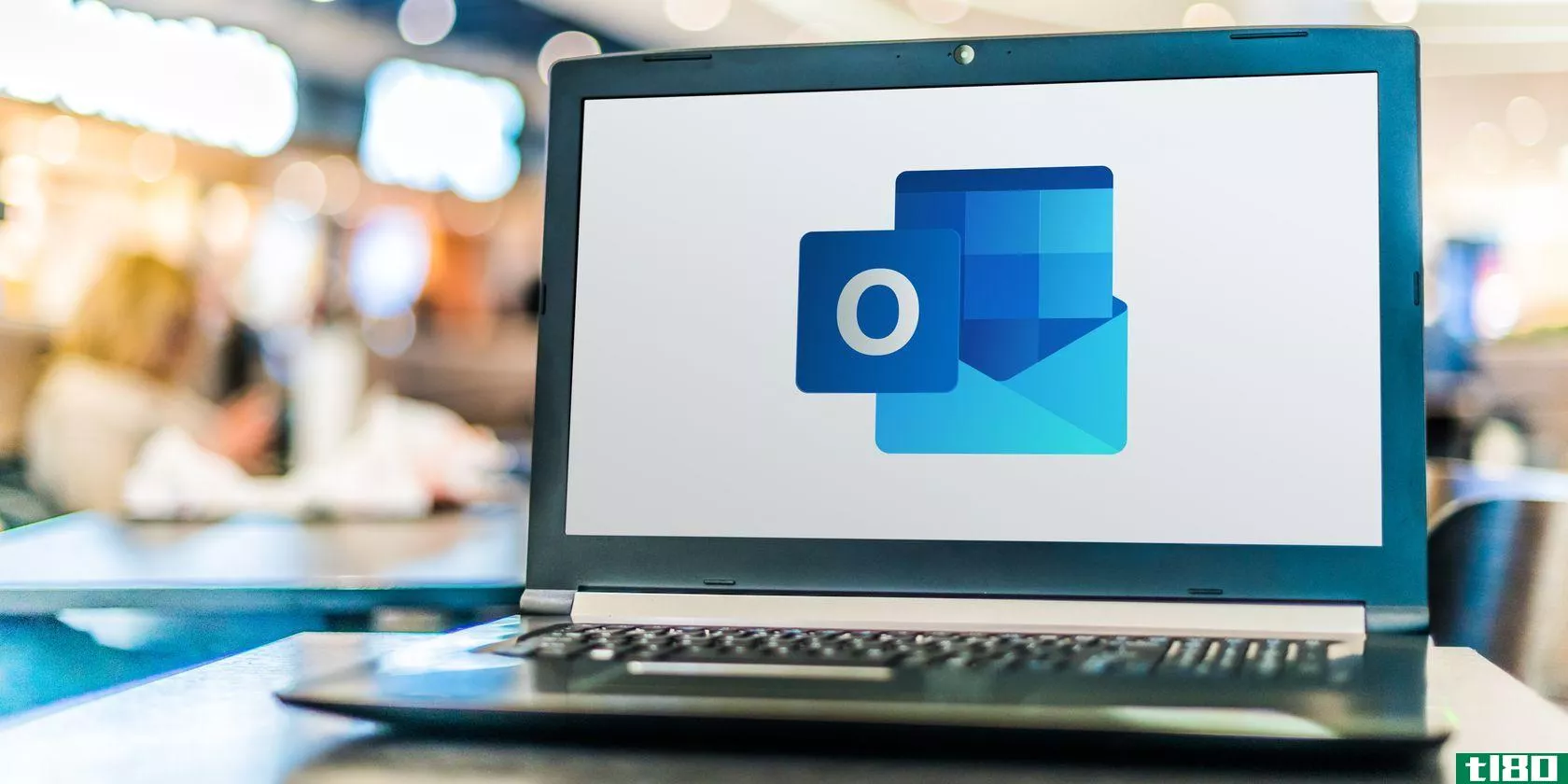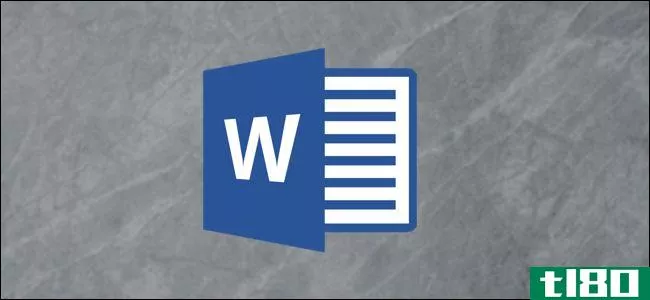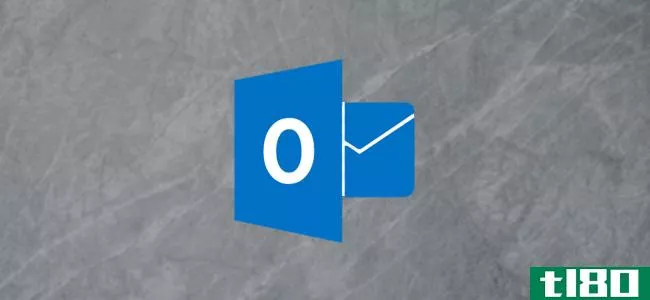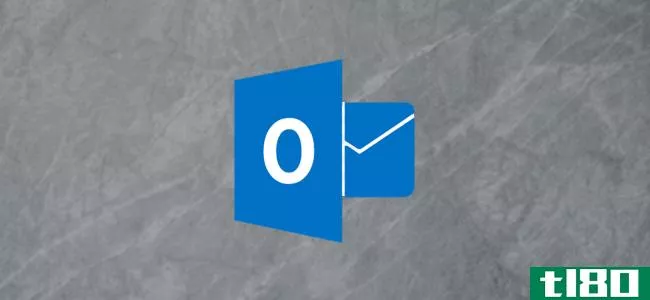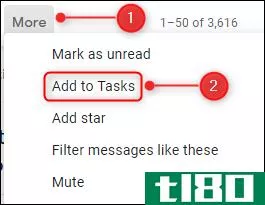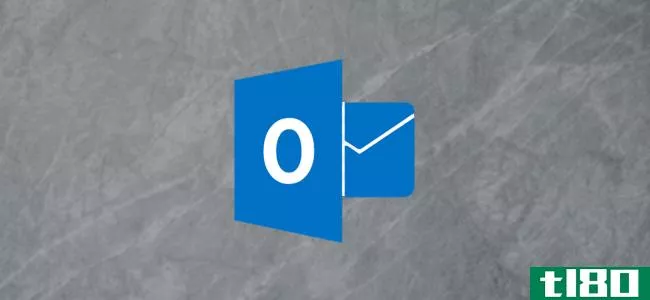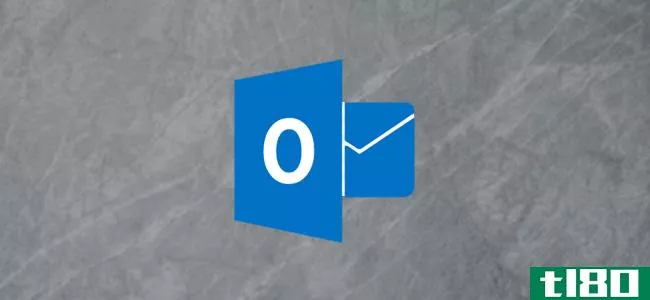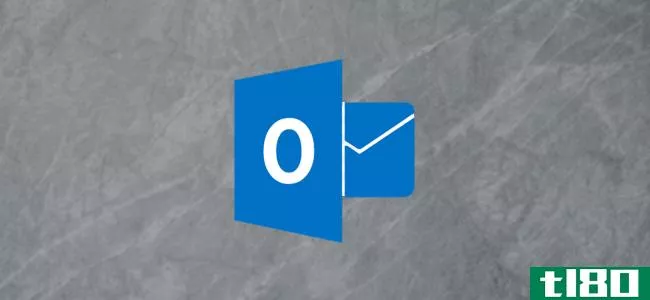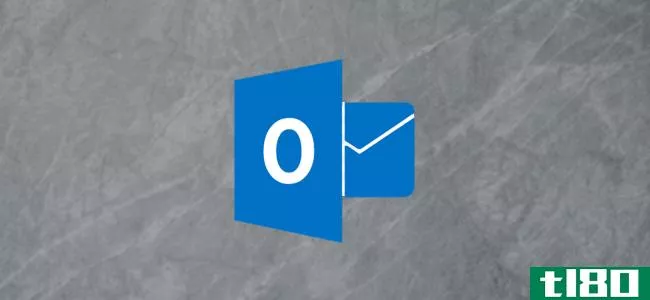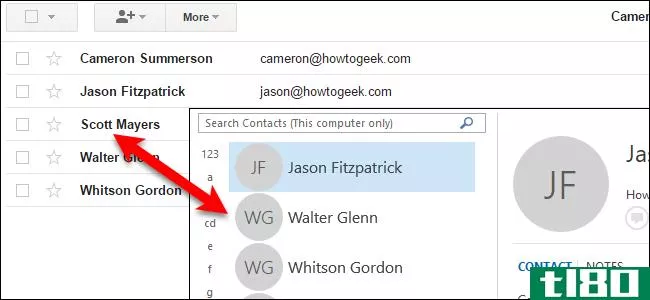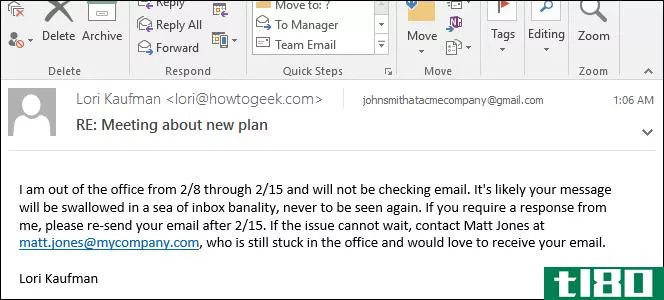如何在outlook中的电子邮件上显示快速操作按钮
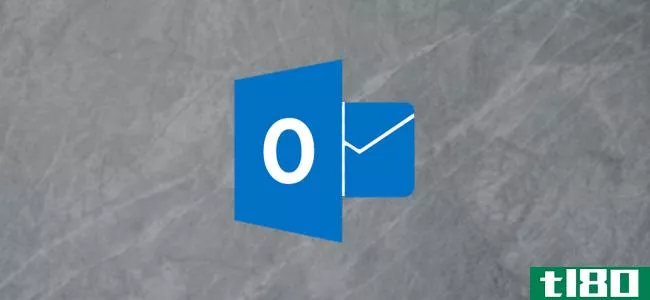
您可能经常在Outlook中执行一些操作,例如删除、存档和将内容标记为已读。下面介绍如何使用快速操作按钮添加出现在每个电子邮件上的单击选项,以执行每个操作。
您可能已经在Outlook中看到过快速操作按钮,但从未真正注意到它们。当光标悬停在电子邮件上时,它们会出现。默认情况下,按钮显示后续标志和删除箱子图标。
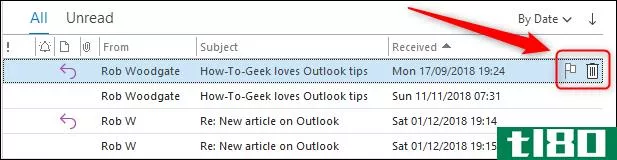
如果单击其中一个按钮,它将执行指定的操作。在这种情况下,标记要跟进的电子邮件或将其移动到“已删除邮件”文件夹。您可以将快速操作按钮更改为以下五种操作之一:
- 档案文件
- 删除
- 移动
- 标志/清除标志(这是后续标志)
- 标记为已读/未读
要更改按钮,请单击“主页”>“跟进”。接下来,在出现的菜单中,选择“设置快速操作”选项。

这将打开快速操作面板。
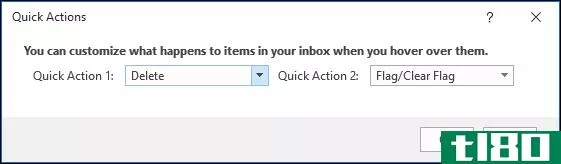
使用下拉列表选择要在两个快速操作窗口中显示的选项,然后单击“确定”
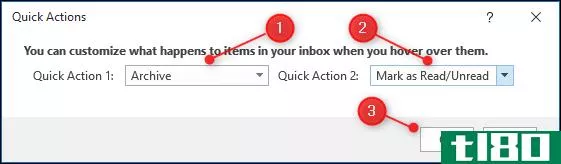
无论您选择哪个选项,删除操作始终可用,因此实际上,您可以选择任意两个快速操作加上删除选项。在本例中,我们选择了“Archive”和“markasread/Unread”,它们显示在Delete选项旁边。
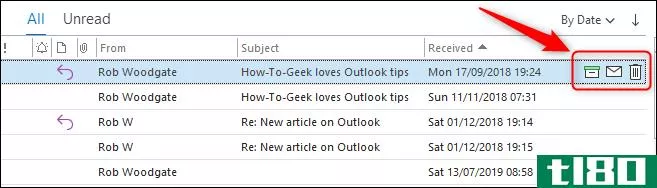
如果不想快速访问其他操作,也可以从下拉列表中选择“删除”和“其他快速操作”。
一个真正有用的功能是能够选择多封电子邮件,然后将快速操作一次应用到所有邮件。选择要对其应用快速操作的邮件,将光标悬停在任何一封电子邮件上,然后选择快速操作。
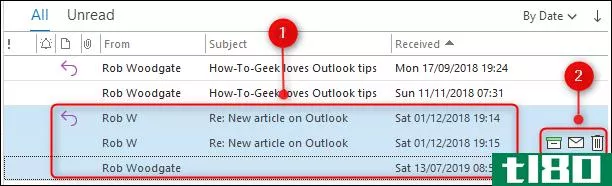
所有选定的电子邮件都将应用快速操作。这是一个快速而简单的方法,使管理您的电子邮件只是少了一点工作。
- 发表于 2021-04-02 19:56
- 阅读 ( 162 )
- 分类:互联网
你可能感兴趣的文章
如何在microsoft outlook中口述电子邮件
是时候加快你写电子邮件的速度了。如果你很难快速打字,听写电子邮件可以帮助提高你的工作效率。我们将向您展示直接集成到Outlook中的口授。 ...
- 发布于 2021-03-12 03:53
- 阅读 ( 399 )
每个microsoft outlook用户都应该开始使用的3个快速生产提示
Outlook仍然是工作场所最流行的电子邮件平台之一,它提供了大量高效的工具,可以为您节省大量的时间。如果你正在寻找更多的提示来添加到你的outlookarsenal中,这里有三种方法可以让你使用email客户端保持正常。 ...
- 发布于 2021-03-15 01:26
- 阅读 ( 153 )
如何从任何平台访问microsoft outlook电子邮件
您可以通过多种方式访问Microsoft Outlook电子邮件。这意味着你可以随时更新,从任何地方发送消息,并且永远不会错过重要的电子邮件。 ...
- 发布于 2021-03-17 09:31
- 阅读 ( 321 )
如何在outlook中批量转发多封电子邮件
尽管电子邮件很常见,但仍然有很多技巧可以让它变得更有用。例如,您可能想知道是否可以在Outlook中同时转发多封电子邮件。 ...
- 发布于 2021-03-17 15:56
- 阅读 ( 592 )
microsoft outlook的10个隐藏功能,很少使用
...使用Outlook,你已经知道它是一个有用的程序来管理你的电子邮件,并包括许多伟大的功能。今天我们将介绍一些鲜为人知的Outlook功能,这些功能可以帮助改进您的工作流程。 ...
- 发布于 2021-03-23 21:41
- 阅读 ( 549 )
如何在outlook中将电子邮件另存为pdf
需要将Outlook电子邮件保存为PDF格式,但不确定如何保存?这并不像你想象的那么明显,但一旦你知道怎么做,还是很容易做到的。 ...
- 发布于 2021-03-26 21:36
- 阅读 ( 389 )
如何在microsoft word中插入outlook联系人信息
...立联系方面有多彻底。对一些人来说,这将是一个名字和电子邮件地址。其他人会得到地址、电话号码等。这完全取决于创建新联系人(或稍后编辑)时添加的内容。
- 发布于 2021-04-01 07:29
- 阅读 ( 146 )
如何在outlook中关闭或自定义新的电子邮件警报
Outlook通过使用几种不同的方法来提醒您,在让您了解新电子邮件方面做得很好。以下是所有可以提醒您的方法,以及如何关闭或自定义它们。 Outlook使用以下四种方法提醒您有关新电子邮件的信息: 播放声音 更改鼠标指针 在...
- 发布于 2021-04-02 04:23
- 阅读 ( 273 )
如何在outlook中使用“后续”选项
...最有用、最不易理解的选项之一是Follow-Up,它是该程序的电子邮件提醒工具。如果你在邮件不再出现在你收件箱的首页后,很难记得回复邮件,那么这个工具就是为你准备的。 “跟进”会提醒您选择某个日期的电子邮件,并将...
- 发布于 2021-04-02 13:18
- 阅读 ( 165 )
如何快速将电子邮件转化为任务
...如何快速有效地完成这项工作,以便您可以继续处理其他电子邮件。 使之快速和简单 你的收件箱不是待办事项列表,而是收件箱。在收件箱里留邮件很有诱惑力,因为这样比较容易,但是你需要完成的任务却被淹没在源源不...
- 发布于 2021-04-03 07:09
- 阅读 ( 235 )